云课堂 / PC版 / 使用帮助 / 入门教程 / 如何在云课堂后台创建课程和上传视频? <<返回列表

关注一唯微博

关注一唯公众号

在线咨询
联系我们
投诉建议
返回顶部
使用帮助
常见问题
如何在云课堂后台创建课程和上传视频?
1.在侧边栏中选择【课程管理】
2.在课程管理页面中点击【新增课程】
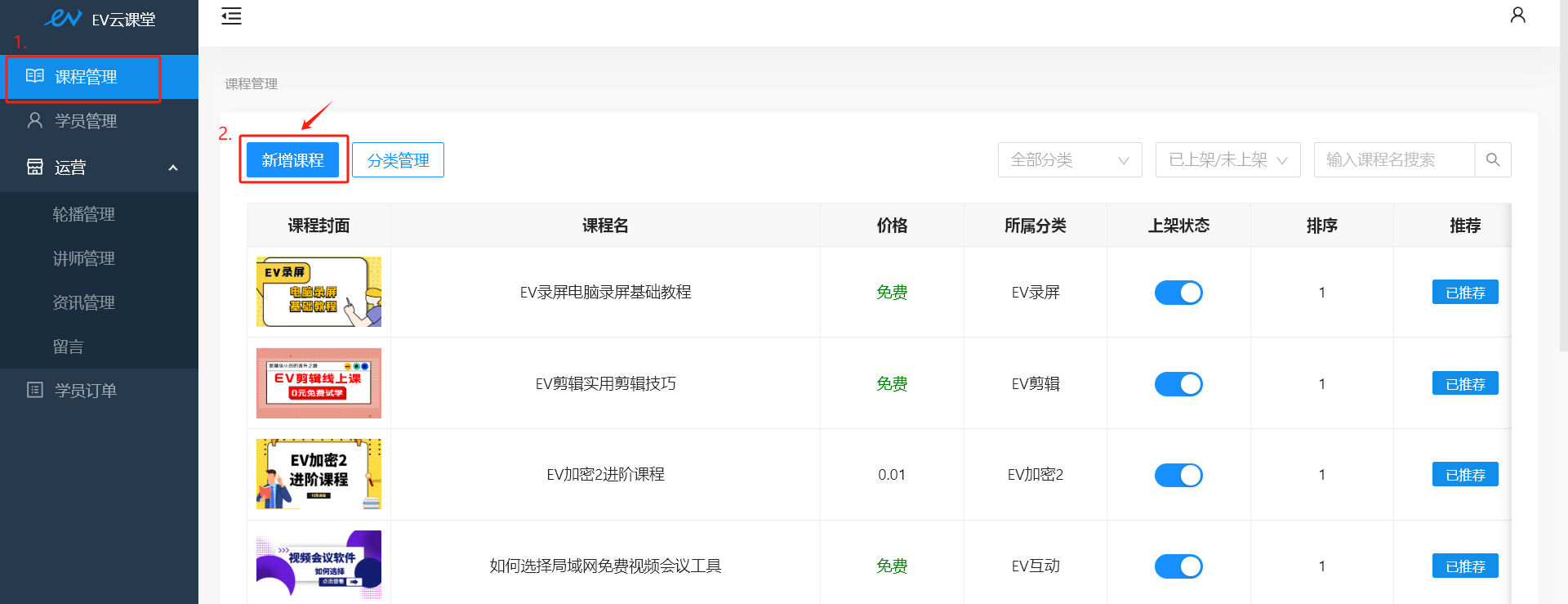
3.输入课程信息
课程名称(课程展示的名称)
选择教师(任课老师信息)
选择分类(该课程的分类)
简介:课程简介
课程详情:可以更详细的介绍课程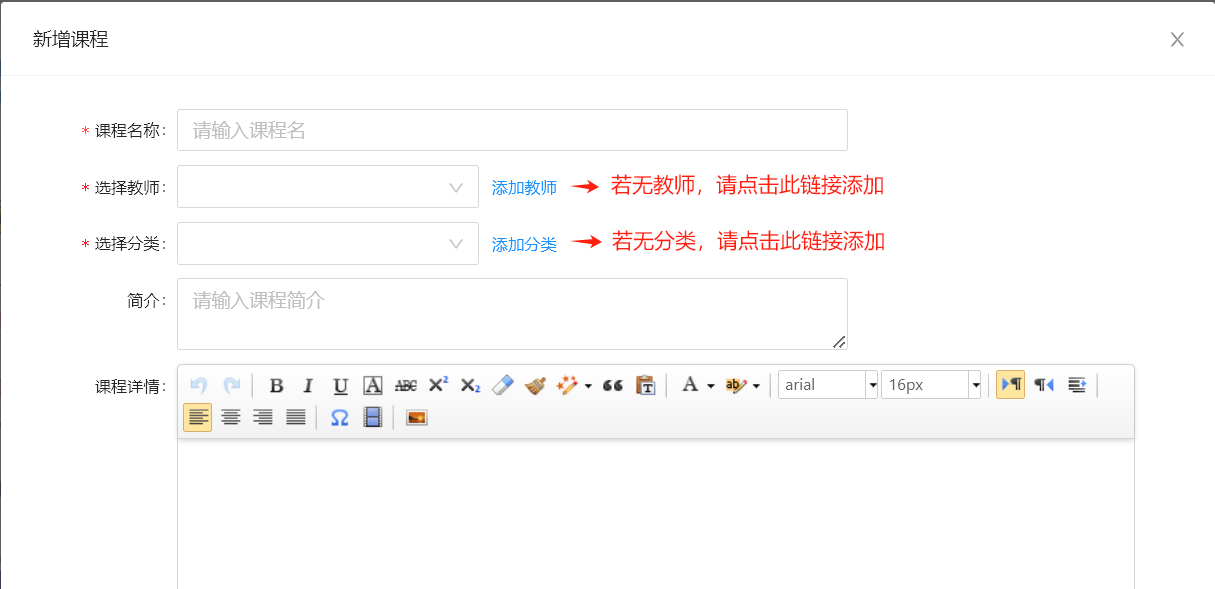
课程人气:课程人气会展示在首页,可修改
课程排序:课程排序用于在首页展示,序号越小,排序越前。
课程定价:
免费公开课:可以直接观看的免费课程
整套课程售卖:可设置整套课程的价格,付费后观看
设置完成后,点击确定。
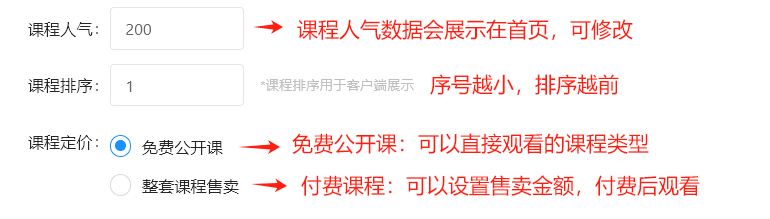
生成课程信息,右侧的操作栏中点击【视频管理】,为课程上传视频。

创建课程章节:一套课程内可以有多个章,每个章下可以创建节。可以先创建好章节后,再添加视频文件。
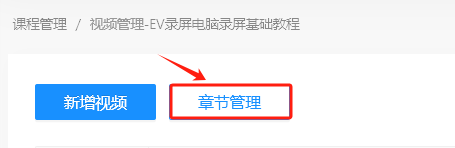
创建章
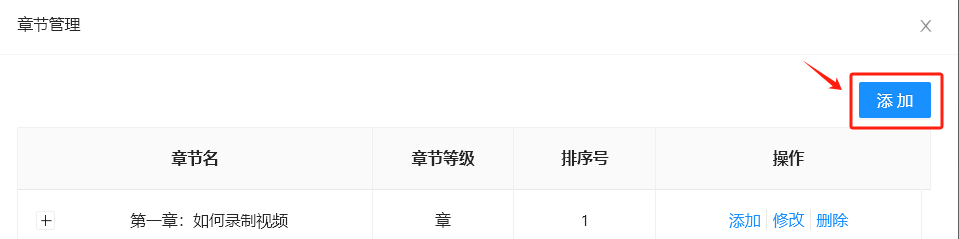
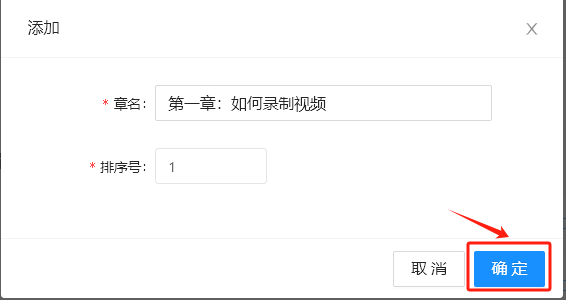
创建节:在已创建好的章节名中,点击添加
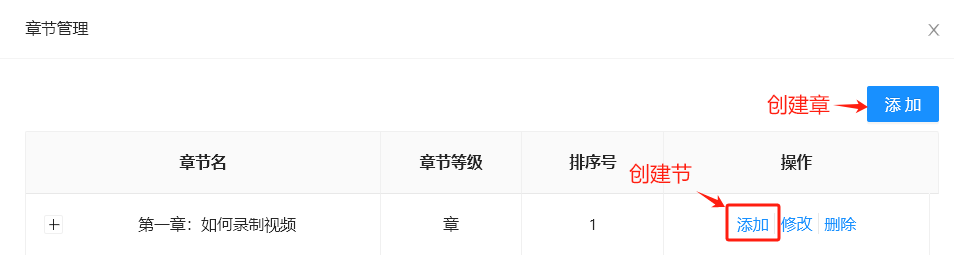
上传课程:点击【新增视频】
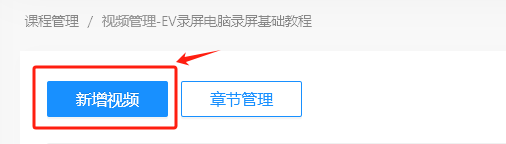
添加视频
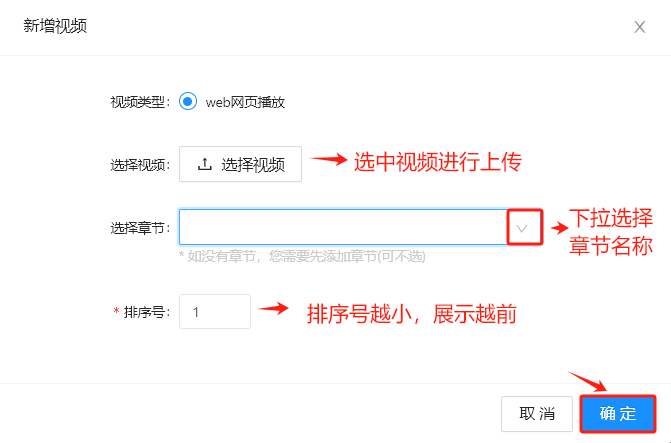
添加完成后,可在列表中对视频进行操作


关注一唯微博

关注一唯公众号
湖南一唯信息科技有限公司,您身边的音视频全能助手。一唯旗下EV录屏、EV剪辑、EV加密、EV视频转换器等软件满足您对视频处理的多层次需求。同时为企业提供视频点播、直播、加密、音视频互动等专业的技术解决方案!
合作咨询:fish@ieway.cn

关注一唯科技公众号
随时了解最新产品咨询